„Google“ vertėjas
ŠIOJE PASLAUGOJE GALI BŪTI „GOOGLE“ SISTEMOS IŠVERSTO TEKSTO. „GOOGLE“ PAREIŠKIA NETEIKIANTI JOKIŲ SU IŠVERSTU TEKSTU SUSIJUSIŲ AIŠKIAI IŠREIKŠTŲ AR NUMANOMŲ GARANTIJŲ, ĮSKAITANT TIKSLUMO IR PATIKIMUMO GARANTIJAS BEI KITAS NUMANOMAS GARANTIJAS DĖL TINKAMUMO KOMERCINĖMS REIKMĖMS, TINKAMUMO KONKREČIAM TIKSLUI IR TEISĖS AKTŲ NEPAŽEIDŽIAMUMO.
Kad jums būtų patogiau, „Nikon Corporation“ (toliau vadinama „Nikon“) informaciniai žinynai išversti naudojant Google vertėjo teikiamą programinę įrangą. Išversto teksto tikslumą stengiamasi užtikrinti visomis pagrįstomis išgalėmis, tačiau joks automatinis vertimas nebus tobulas ir negalės pakeisti žmogaus atliekamo vertimo. Vertimo paslauga skirta Nikon informacinių žinynų naudotojams. Ji teikiama pagal principą „kaip yra“. Jokių aiškiai išreikštų ar numanomų garantijų dėl vertimo iš anglų kalbos į bet kurią kitą kalbą tikslumo, patikimumo ar teisingumo neteikiama. Dėl ribotų vertimo programinės įrangos galimybių kai kurie turinio elementai (pavyzdžiui, iliustracijos, vaizdo įrašai, Flash turinys ir kt.) gali būti išversti netiksliai.
Oficialus informacinių žinynų tekstas yra anglų kalba parašytoje versijoje. Išverstame tekste atsiradę prieštaravimai ar skirtumai nėra teisiškai įpareigojantys ir neturi jokios juridinės galios atitikties užtikrinimo arba priverstinio vykdymo reikmėms. Jei kyla klausimų dėl išverstuose informaciniuose žinynuose pateikiamos informacijos tikslumo, žiūrėkite žinynų versiją, parašytą anglų kalba. Ši versija yra oficialioji.
Prisijungimas prie kompiuterių per Wi-Fi
Kuo Wi-Fi gali padėti jums
Prisijunkite per Wi-Fi , kad įkeltumėte pasirinktas nuotraukas į kompiuterį.
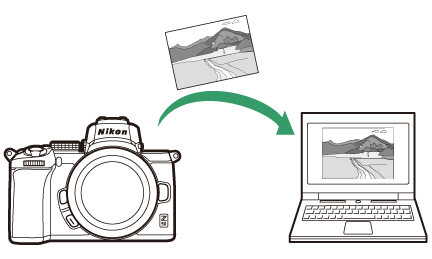
Wireless Transmitter Utility
Sukonfigūravę fotoaparatą prijungimui, turėsite jį susieti su kompiuteriu naudodami Wireless Transmitter Utility , kad galėtumėte įkelti vaizdus per Wi-Fi . Kai įrenginiai bus suporuoti, galėsite prisijungti prie kompiuterio iš fotoaparato.
Wireless Transmitter Utility yra kompiuterio programa, kurią galima atsisiųsti iš Nikon atsisiuntimo centro:
https://downloadcenter.nikonimglib.com/
Perskaitę leidimo pastabas ir sistemos reikalavimus būtinai atsisiųskite naujausią versiją.
Šiame vadove rodomų programinės įrangos ir operacinės sistemos dialogų, pranešimų ir ekranų išvaizda ir turinys gali skirtis priklausomai nuo naudojamos operacinės sistemos. Informacijos apie pagrindines kompiuterio operacijas ieškokite su kompiuteriu arba operacine sistema pateiktoje dokumentacijoje.
Infrastruktūra ir prieigos taško režimai
Fotoaparatas gali prisijungti per belaidį maršruto parinktuvą esamame tinkle (infrastruktūros režimas) arba tiesioginiu belaidžiu ryšiu (prieigos taško režimas).
Prieigos taško režimas
Fotoaparatas ir kompiuteris jungiasi tiesioginiu belaidžiu ryšiu, o fotoaparatas veikia kaip belaidžio LAN prieigos taškas ir nereikia sudėtingai koreguoti nustatymų. Pasirinkite šią parinktį dirbdami lauke arba kitose situacijose, kai kompiuteris dar neprijungtas prie belaidžio tinklo. Kompiuteris negali prisijungti prie interneto, kol prijungtas prie fotoaparato.
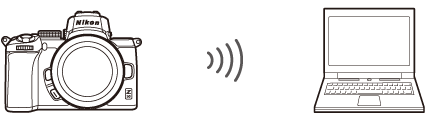
Prieigos taško režimas
Infrastruktūros režimas
Fotoaparatas prisijungia prie kompiuterio esamame tinkle (įskaitant namų tinklus) per belaidį maršruto parinktuvą. Kompiuteris vis tiek gali prisijungti prie interneto, kol prijungtas prie fotoaparato.
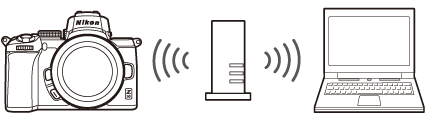
Infrastruktūros režimas
Prisijungimas prieigos taško režimu
Norėdami sukurti tiesioginį belaidį ryšį su kompiuteriu prieigos taško režimu, atlikite toliau nurodytus veiksmus.
-
Rodyti tinklo nustatymus.
Kameros sąrankos meniu pasirinkite Connect to PC , tada pažymėkite Network settings ir paspauskite 2 .
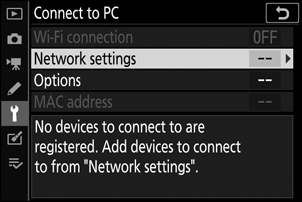
-
Pasirinkite Sukurti profilį .
Pažymėkite Sukurti profilį ir paspauskite J .
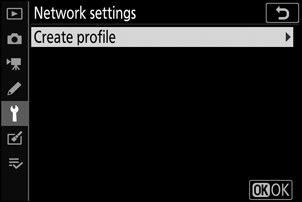
-
Pasirinkite Tiesioginis ryšys su kompiuteriu .
Pažymėkite Tiesioginis ryšys su kompiuteriu ir paspauskite J .
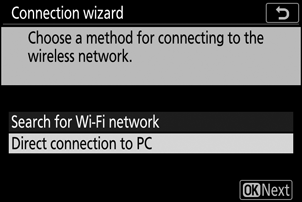
Bus rodomas fotoaparato SSID ir šifravimo raktas.
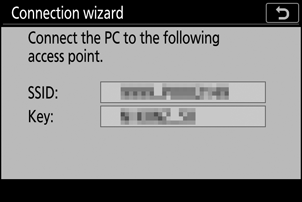
-
Prisijunkite iš kompiuterio.
Windows : spustelėkite belaidžio LAN piktogramą užduočių juostoje ir pasirinkite SSID, rodomą fotoaparato atlikdami 3 veiksmą. Kai būsite paraginti įvesti tinklo saugos raktą, įveskite šifravimo raktą, kurį fotoaparatas rodo 3 veiksme.
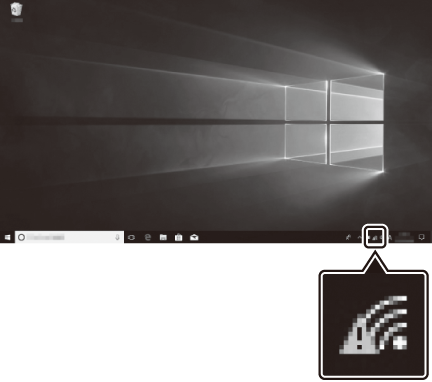
macOS /OS X : spustelėkite belaidžio LAN piktogramą meniu juostoje ir pasirinkite SSID, rodomą fotoaparato 3 veiksme. Kai būsite paraginti įvesti slaptažodį, įveskite šifravimo raktą, kurį fotoaparatas rodo 3 veiksme.
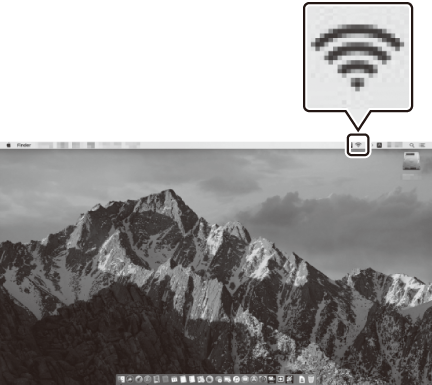
-
Paleiskite Wireless Transmitter Utility .
Kai būsite paraginti, kompiuteryje paleiskite Wireless Transmitter Utility .
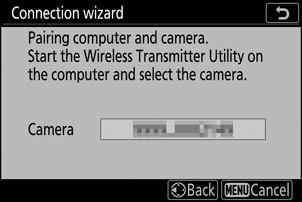
-
Pasirinkite fotoaparatą.
Wireless Transmitter Utility programoje pasirinkite kameros pavadinimą, rodomą 5 veiksme, ir spustelėkite Pirmyn .
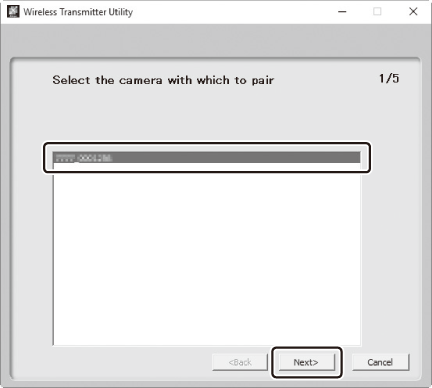
-
Įveskite autentifikavimo kodą.
Kamera parodys autentifikavimo kodą.
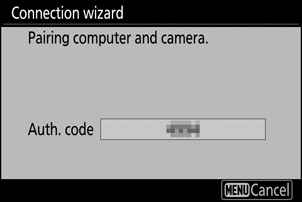
Wireless Transmitter Utility rodomame dialogo lange įveskite autentifikavimo kodą ir spustelėkite Pirmyn .
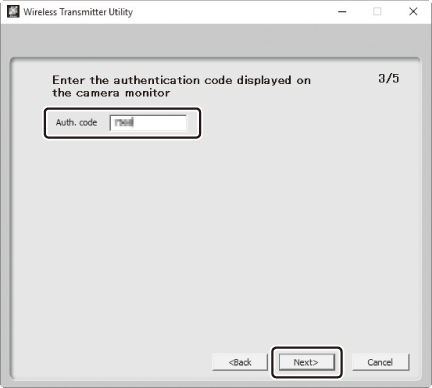
-
Užbaikite poravimo procesą.
Kai fotoaparatas parodys pranešimą, kad susiejimas baigtas, paspauskite J .
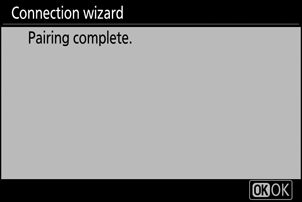
Programoje Wireless Transmitter Utility spustelėkite Next . Būsite paraginti pasirinkti paskirties aplanką; Norėdami gauti daugiau informacijos, žr. internetinį Wireless Transmitter Utility žinyną.
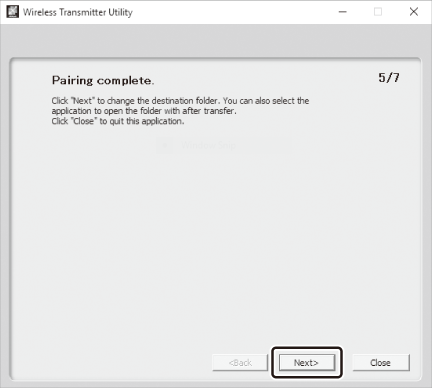
Kai baigsite susieti, išeisite iš Wireless Transmitter Utility , tarp fotoaparato ir kompiuterio bus sukurtas belaidis ryšys.
-
Patikrinkite ryšį.
Užmezgus ryšį, tinklo SSID bus rodomas žaliai fotoaparato meniu Connect to PC .
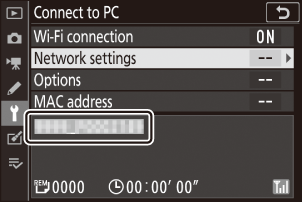
Jei fotoaparato SSID nerodomas žaliai, prisijunkite prie fotoaparato per belaidžio tinklo sąrašą kompiuteryje.
Dabar, kai užmegztas belaidis ryšys, galite įkelti vaizdus į kompiuterį, kaip aprašyta „Nuotraukų įkėlimas“ ( 0 Nuotraukų įkėlimas ).
Prisijungimas infrastruktūros režimu
Atlikite toliau nurodytus veiksmus, kad prisijungtumėte prie kompiuterio esamame tinkle infrastruktūros režimu.
-
Rodyti tinklo nustatymus.
Kameros sąrankos meniu pasirinkite Connect to PC , tada pažymėkite Network settings ir paspauskite 2 .
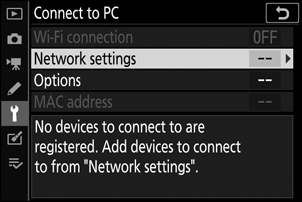
-
Pasirinkite Sukurti profilį .
Pažymėkite Sukurti profilį ir paspauskite J .
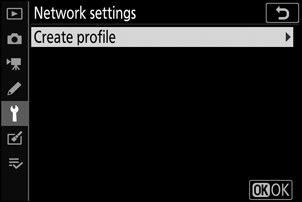
-
Ieškokite esamų tinklų.
Pažymėkite Ieškoti Wi-Fi tinklo ir paspauskite J . Kamera ieškos netoliese šiuo metu veikiančių tinklų ir išvardins juos pagal pavadinimą (SSID).
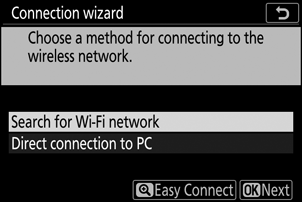
Norėdami prisijungti neįvesdami SSID ar šifravimo rakto, 3 veiksme palieskite X , tada paspauskite J ir pasirinkite iš šių parinkčių:
- Mygtuko WPS : maršrutizatoriams, kurie palaiko mygtuko WPS. Norėdami prisijungti, paspauskite fotoaparato mygtuką J
- PIN kodo įvedimas WPS : fotoaparatas parodys PIN kodą; norėdami prisijungti, kompiuteriu įveskite maršruto parinktuvo PIN kodą (daugiau informacijos ieškokite kartu su maršruto parinktuvu pateiktoje dokumentacijoje).
Prijungę pereikite prie 6 veiksmo.
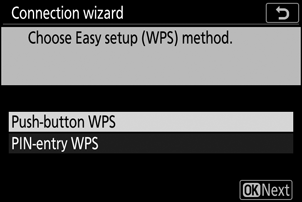
-
Pasirinkite tinklą.
Pažymėkite tinklo SSID ir paspauskite J (jei norimas tinklas nerodomas, bakstelėkite X , kad ieškotumėte dar kartą). Šifruoti tinklai žymimi h piktograma; jei pasirinktas tinklas yra užšifruotas, būsite paraginti įvesti šifravimo raktą, kaip aprašyta 5 veiksme. Jei tinklas nėra užšifruotas, pereikite prie 6 veiksmo.
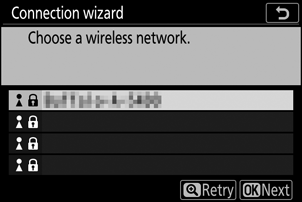
Paslėpti SSID
Tinklai su paslėptais SSID žymimi tuščiais tinklų sąrašo įrašais. Jei pažymėsite tuščią įrašą ir paspausite J , būsite paraginti nurodyti tinklo pavadinimą; paspauskite J , įveskite pavadinimą ir palieskite X . Norėdami pereiti prie 5 veiksmo, dar kartą palieskite X
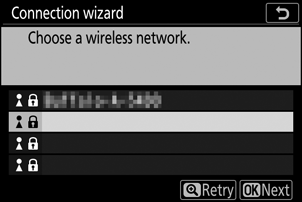
-
Įveskite šifravimo raktą.
Kai būsite paraginti įvesti belaidžio maršruto parinktuvo šifravimo raktą, paspauskite J …
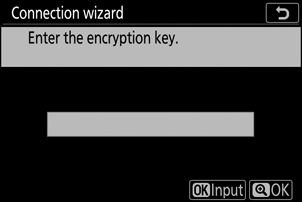
…ir įveskite raktą, kaip aprašyta toliau. Informacijos apie šifravimo raktą ieškokite belaidžio maršruto parinktuvo dokumentacijoje. Baigę įvesti, bakstelėkite X
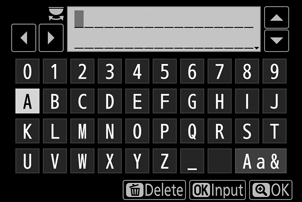
Norėdami pradėti ryšį, dar kartą bakstelėkite X Iliustracijoje parodytas pranešimas bus rodomas kelias sekundes, kai ryšys bus užmegztas.
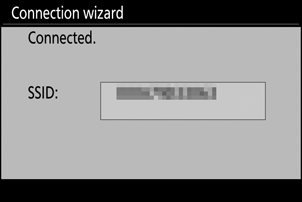
-
Gaukite arba pasirinkite IP adresą.
Pažymėkite vieną iš šių parinkčių ir paspauskite J .
- Gauti automatiškai : pasirinkite šią parinktį, jei tinklas sukonfigūruotas automatiškai teikti IP adresą.
- Įveskite rankiniu būdu : kai būsite paraginti, įveskite IP adresą sukdami pagrindinį komandų ratuką, kad paryškintumėte segmentus, paspausdami 4 ir 2 , kad pakeistumėte, ir paspausdami J , kad patvirtintumėte. Bakstelėkite X , kad išeitumėte į dialogo langą „IP adreso konfigūracija baigta“, kai įvedimas baigtas. Dar kartą palietus X rodoma antrinio tinklo kaukė, kurią galite redaguoti paspausdami 1 ir 3 , o baigę įvesti paspauskite J , kad išeitumėte.
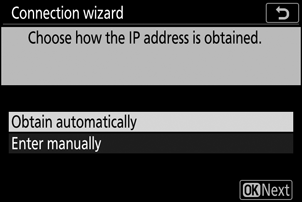
Patvirtinkite IP adresą ir paspauskite J , kad tęstumėte.
-
Paleiskite Wireless Transmitter Utility .
Kai būsite paraginti, kompiuteryje paleiskite Wireless Transmitter Utility .
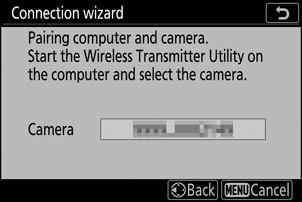
-
Pasirinkite fotoaparatą.
Wireless Transmitter Utility programoje pasirinkite kameros pavadinimą, rodomą 7 veiksme, ir spustelėkite Pirmyn .
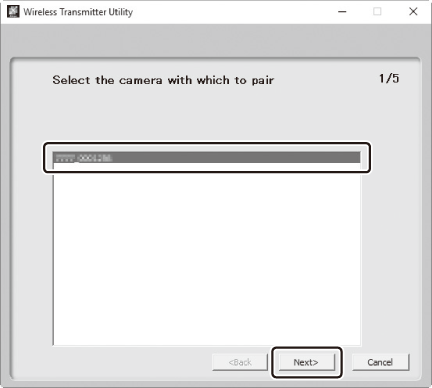
-
Įveskite autentifikavimo kodą.
Kamera parodys autentifikavimo kodą.
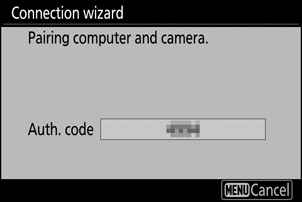
Wireless Transmitter Utility rodomame dialogo lange įveskite autentifikavimo kodą ir spustelėkite Pirmyn .
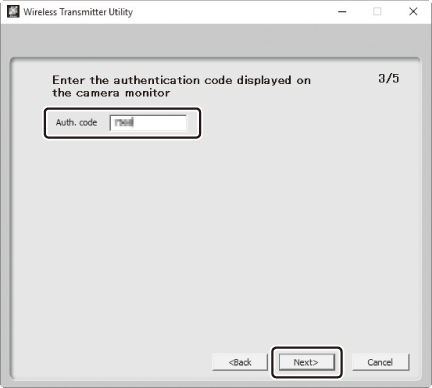
-
Užbaikite poravimo procesą.
Paspauskite J , kai fotoaparatas parodys iliustracijoje pavaizduotą pranešimą.
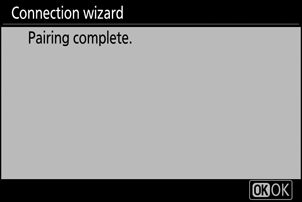
Programoje Wireless Transmitter Utility spustelėkite Next . Būsite paraginti pasirinkti paskirties aplanką; Norėdami gauti daugiau informacijos, žr. Wireless Transmitter Utility internetinį žinyną.
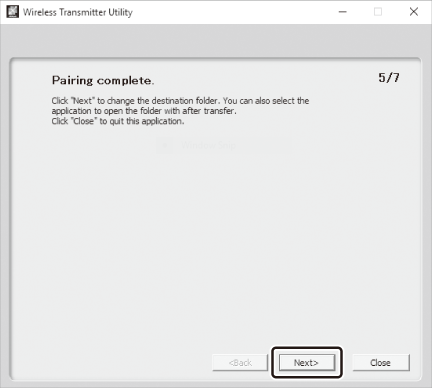
Kai baigsite susieti, išeisite iš Wireless Transmitter Utility , tarp fotoaparato ir kompiuterio bus sukurtas belaidis ryšys.
-
Patikrinkite ryšį.
Užmezgus ryšį, tinklo SSID bus rodomas žaliai fotoaparato meniu Connect to PC .
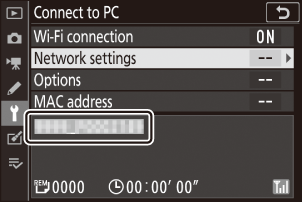
Jei fotoaparato SSID nerodomas žaliai, prisijunkite prie fotoaparato per belaidžio tinklo sąrašą kompiuteryje.
Dabar, kai užmegztas belaidis ryšys, galite įkelti vaizdus į kompiuterį, kaip aprašyta skyriuje „Nuotraukų įkėlimas“ ( 0 Nuotraukų įkėlimas ).
Nuotraukų įkėlimas
Galite pasirinkti nuotraukas, kurias norite įkelti fotoaparato atkūrimo ekrane, arba įkelti nuotraukas, kai jos darytos.
Pagal numatytuosius nustatymus vaizdai įkeliami į šiuos aplankus:
- Windows : \Vartotojai\(naudotojo vardas)\Paveikslėliai\ Wireless Transmitter Utility
- Mac : /Vartotojai/(vartotojo vardas)/Paveikslėliai/ Wireless Transmitter Utility
Paskirties aplanką galima pasirinkti naudojant Wireless Transmitter Utility . Norėdami gauti daugiau informacijos, žr. paslaugų programos internetinį žinyną.
Kompiuteriai negali pasiekti interneto, kai prijungti prie fotoaparato prieigos taško režimu. Norėdami pasiekti internetą, nutraukite ryšį su fotoaparatu ir vėl prisijunkite prie tinklo su interneto prieiga.
Nuotraukų pasirinkimas įkelti
Atlikite toliau nurodytus veiksmus, kad pasirinktumėte nuotraukas įkelti.
-
Pradėti atkūrimą.
Paspauskite fotoaparato mygtuką K ir pasirinkite viso kadro arba miniatiūrų atkūrimą.
-
Paspauskite i mygtuką.
Pasirinkite nuotrauką ir paspauskite mygtuką i , kad būtų rodomas atkūrimo i meniu.
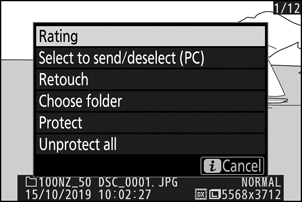
-
Pasirinkite Pasirinkti, kad išsiųstumėte / panaikintumėte pasirinkimą (kompiuteris) .
Pažymėkite Select to siųsti / panaikinti pasirinkimą (PC) ir paspauskite J . Nuotraukoje atsiras balta perdavimo piktograma. Jei fotoaparatas šiuo metu prijungtas prie tinklo, įkėlimas prasidės nedelsiant; kitu atveju įkėlimas prasidės, kai bus užmegztas ryšys. Įkėlimo metu perdavimo piktograma tampa žalia. Norėdami įkelti papildomų vaizdų, pakartokite 2–3 veiksmus.
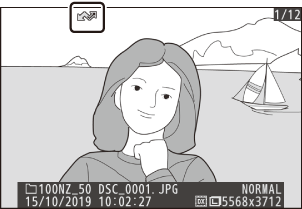
Panaikiname nuotraukų pasirinkimą
Norėdami pašalinti perkėlimo žymėjimą nuo esamos nuotraukos, pažymėkite Select to siųsti / panaikinti pasirinkimą (PC) ir paspauskite J . Norėdami pašalinti visų paveikslėlių perkėlimo žymėjimą, pasirinkite Prisijungti prie kompiuterio > Parinktys > Atšaukti pasirinkimą? sąrankos meniu.
Nuotraukų įkėlimas, kai jos darytos
Jei norite įkelti naujas nuotraukas, kai jos daromos, pasirinkite Įjungta , jei norite prisijungti prie kompiuterio > Parinktys > Automatinis siuntimas . Įkėlimas pradedamas tik tada, kai nuotrauka įrašoma į atminties kortelę; įsitikinkite, kad į fotoaparatą įdėta atminties kortelė. Filmai ir nuotraukos, nufotografuoti filmavimo režimu, neįkeliami automatiškai, kai įrašymas baigtas, bet turi būti įkelti iš atkūrimo ekrano.
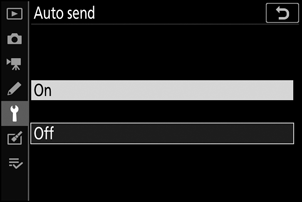
Perkėlimo piktograma
Įkėlimo būsena rodoma perdavimo piktograma.
- Y (balta): Siųsti . Nuotrauka pasirinkta įkelti, bet įkėlimas dar nepradėtas.
- X (žalia): Siunčiama . Vyksta įkėlimas.
- Y (mėlyna): išsiųsta . Įkėlimas baigtas.
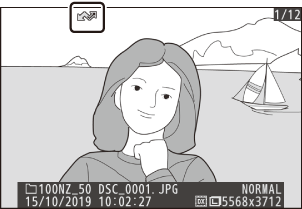
Būsenos ekranas „Prisijungti prie kompiuterio“.
Prisijungimo prie kompiuterio ekrane rodoma ši informacija:
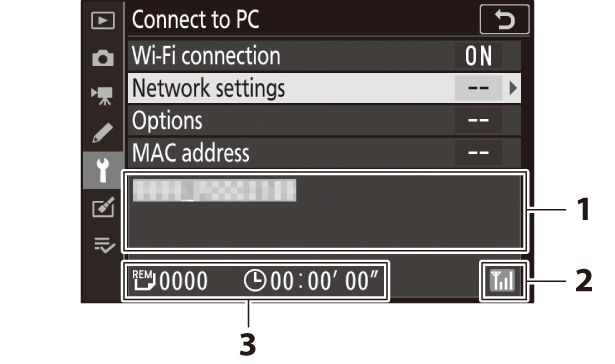
| 1 | Būsena | Ryšio su priegloba būsena. Užmezgus ryšį, pagrindinio kompiuterio pavadinimas rodomas žaliai.
|
|---|---|---|
| 2 | Signalo stiprumas | Belaidžio ryšio signalo stiprumas. |
| 3 | Liko nuotraukos/laikas | Numatomas laikas, reikalingas likusioms nuotraukoms išsiųsti. |
Atjungimas ir vėl prisijungimas
Kameros ryšys su esamu tinklu gali būti sustabdytas arba atnaujintas, kaip aprašyta toliau.
Atsijungia
Galite atsijungti išjungdami fotoaparatą, pasirinkę Išjungti , kad prisijungtumėte prie kompiuterio > Wi-Fi ryšys sąrankos meniu, arba pasirinkę Wi-Fi ryšys > Uždaryti Wi-Fi ryšį i meniu, kad būtų galima naudoti fotografavimo režimą. Ryšys su kompiuteriu taip pat nutrūks, jei prisijungdami prie išmaniojo įrenginio naudosite Wi-Fi .
Prisijungiama iš naujo
Norėdami vėl prisijungti prie esamo tinklo, atlikite vieną iš šių veiksmų:
- sąrankos meniu pasirinkite Įjungti , jei norite prisijungti prie kompiuterio > Wi-Fi ryšys , arba
-
i i fotografavimo režimui pasirinkite Wi-Fi ryšys > Užmegzti Wi-Fi ryšį su kompiuteriu .
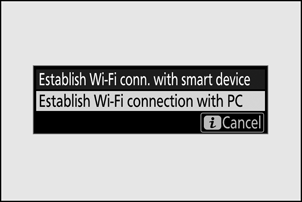
Prieš prisijungdami įjunkite fotoaparato Wi-Fi .
Jei fotoaparatas turi daugiau nei vieno tinklo profilius, jis vėl prisijungs prie paskutinio naudoto tinklo. Kitus tinklus galima pasirinkti naudojant sąrankos meniu parinktį Prisijungti prie kompiuterio > Tinklo nustatymai .

